نحوه اعمال رنگ در سطرها یا ستون های متناوب در اکسل
اگر میخواهید رنگ را در ردیفها و ستونهای متناوب در صفحهگسترده اکسل(Excel) اعمال کنید، در اینجا چیزی است که باید انجام دهید. امکان نمایش رنگ مورد نظر در هر سطر یا ستون متناوب با قالب بندی شرطی(Conditional Formatting) وجود دارد. این قابلیت در Microsoft Excel گنجانده شده است و شما می توانید با کمک این آموزش از آن استفاده کنید.
بیایید فرض کنیم که شما یک صفحه گسترده برای پروژه مدرسه یا دفتر خود می سازید و باید هر سطر یا ستون متناوب را رنگی کنید. دو راه برای انجام این کار در مایکروسافت اکسل(Microsoft Excel) وجود دارد. ابتدا(First) می توانید سطرها یا ستون های خاصی را انتخاب کرده و رنگ پس زمینه را به صورت دستی تغییر دهید. دوم(Second) ، میتوانید از قابلیت قالببندی شرطی(Conditional Formatting) برای اعمال همان در اتوماسیون استفاده کنید. در هر صورت، نتیجه یکسان خواهد بود، اما روش دوم کارآمدتر و صرفه جویی در زمان برای هر کاربری است.
نحوه تغییر رنگ ردیف در اکسل(Excel)
برای اعمال رنگ در ردیف ها یا ستون های متناوب در اکسل(Excel) ، این مراحل را دنبال کنید-
- صفحه گسترده را با اکسل باز کنید.
- سطرها و ستون هایی را که می خواهید رنگی کنید انتخاب کنید.
- روی Conditional Formatting در تب Home کلیک کنید.
- قانون جدید را(New Rule) از لیست انتخاب کنید .
- استفاده از فرمول برای تعیین اینکه کدام سلولها را قالب بندی(Use a formula to determine which cells to format) کنید را انتخاب کنید .
=MOD(ROW(),2)=0 or =MOD(COLUMN(),2)=0در کادر Format values وارد کنید .- روی دکمه Format کلیک کنید.
- به تب Fill بروید.
- رنگی را که می خواهید استفاده کنید انتخاب کنید.
- دوبار روی دکمه OK کلیک کنید.(OK)
بیایید این مراحل را با جزئیات بررسی کنیم.
ابتدا صفحه گسترده را با اکسل(Excel) باز کنید . اگر صفحهگسترده را ندارید، ابتدا آن را ایجاد کنید تا بتوانید بفهمید که آیا میخواهید ردیفها یا ستونها را رنگی کنید. پس از اتمام کار، از ماوس خود برای انتخاب تمام سلول ها (ردیف ها و ستون ها) استفاده کنید. اگر میخواهید طرح رنگی را برای کل صفحهگسترده اعمال کنید، روی نماد پیکانی کلیک کنید که به شما امکان میدهد صفحهگسترده را از بالا به پایین انتخاب کنید.
اکنون مطمئن شوید که در تب Home هستید. (Home)در این صورت روی Conditional Formatting در قسمت Styles کلیک کنید و از لیست گزینه New Rule را انتخاب کنید.
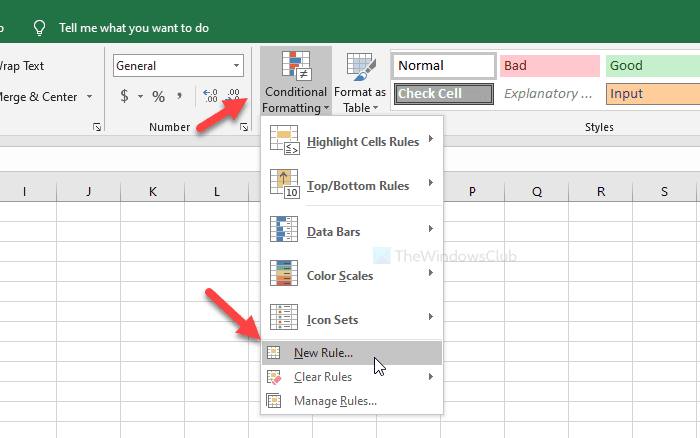
پس از آن، گزینه Use a formula to تعیین اینکه کدام سلول ها را فرمت(Use a formula to determine which cells to format) کنید انتخاب کنید و یکی از آنها را در کادر Format مقادیر (Format values ) یادداشت کنید.
- =MOD(ROW()،2)=0
- =MOD(COLUMN()،2)=0
اولی رنگ مورد نظر را در ردیف های متناوب رنگی می کند و دومی برای ستون ها است. پس از آن روی دکمه Format کلیک کنید.
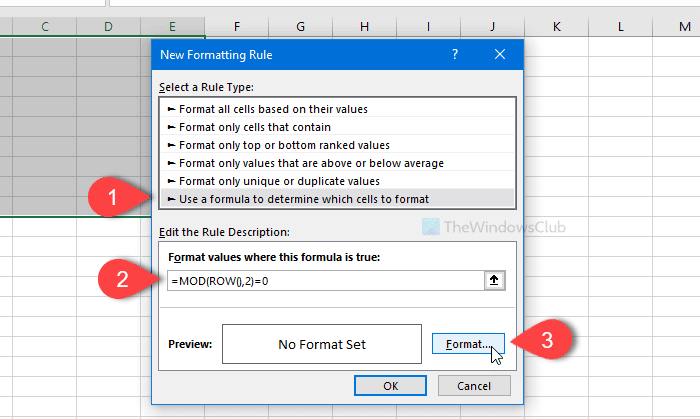
اکنون به تب Fill بروید، رنگی را که می خواهید استفاده کنید انتخاب کنید و روی دکمه OK کلیک کنید.
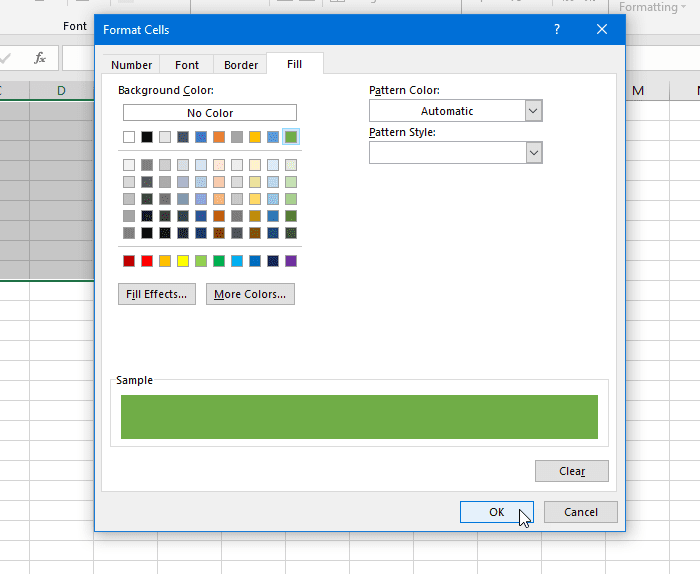
سپس، برای اعمال تغییرات، باید دوباره روی دکمه OK کلیک کنید.(OK )
همین! اکنون می توانید رنگ انتخاب شده را در هر سطر یا ستون جایگزین مشاهده کنید.
Related posts
چگونه Columns را به Rows در Excel با Formulas تبدیل کنید
چگونه به تغییر Rows and Columns در Excel
چگونه به تعویض Columns or Rows در اکسل [گام به گام]
چگونه سطرها و ستون ها را در اکسل ثابت کنیم
سطرها و ستون ها را در یک کاربرگ اکسل گروه بندی کنید
چگونه Workbook Sharing را در Excel خاموش یا خاموش کنیم
چگونه رنگ Excel worksheet Tab را تغییر دهیم
چگونه به استفاده از HLOOKUP function در Microsoft Excel
نحوه استفاده از CHOOSE function در Excel
چگونه به استفاده از INT and LCM Functions در Excel
نحوه مخفی کردن برگه ها، سلول ها، ستون ها و فرمول ها در اکسل
چگونه Merge and Unmerge cells در Excel
Microsoft Excel Tutorial، برای مبتدیان
نحوه جابجایی ستون ها در اکسل
چگونه به استفاده از Find and FindB functions در Excel
نحوه استفاده از Rept Function در Excel
چگونه به تقسیم Text به Columns در Excel and Google Sheets
نحوه استفاده از Percentile.Exc function در Excel
چگونه برای اضافه کردن و یا خلاصه Time در Microsoft Excel
نحوه استفاده از NETWORKDAYS function در Excel
